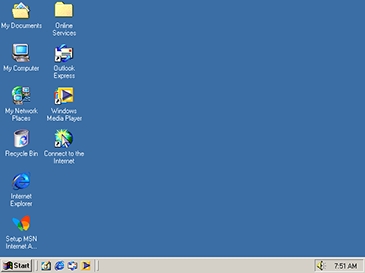ຖ້າທ່ານເຂົ້າສູ່ລະບົບ Windows 7, ທ່ານຈະເຫັນຂໍ້ຄວາມທີ່ລະບຸວ່າການບໍລິການໂປຼໄຟລ໌ຂອງຜູ້ໃຊ້ ກຳ ລັງປ້ອງກັນທ່ານບໍ່ໃຫ້ເຂົ້າສູ່ລະບົບ, ນີ້ມັກຈະເປັນຜົນມາຈາກຄວາມພະຍາຍາມທີ່ຈະເຂົ້າສູ່ລະບົບດ້ວຍໂປຼໄຟລ໌ຜູ້ໃຊ້ຊົ່ວຄາວແລະມັນລົ້ມເຫລວ. ເບິ່ງຕື່ມອີກ: ທ່ານໄດ້ເຂົ້າສູ່ລະບົບດ້ວຍໂປຼໄຟລ໌ຊົ່ວຄາວໃນ Windows 10, 8, ແລະ Windows 7.
ໃນ ຄຳ ແນະ ນຳ ນີ້ຂ້ອຍຈະອະທິບາຍຂັ້ນຕອນຕ່າງໆທີ່ຈະຊ່ວຍແກ້ໄຂຂໍ້ຜິດພາດ "ບໍ່ສາມາດໂຫລດໂປຼແກຼມໂປຼແກຼມຜູ້ໃຊ້" ໃນ Windows 7. ກະລຸນາສັງເກດວ່າຂໍ້ຄວາມ "ເຂົ້າສູ່ລະບົບດ້ວຍໂປຼໄຟລ໌ຊົ່ວຄາວ" ສາມາດແກ້ໄຂໄດ້ໃນທາງດຽວກັນ (ແຕ່ມີ ຄຳ ວ່າ nuances ທີ່ຈະຖືກອະທິບາຍໃນຕອນທ້າຍ ບົດຄວາມ).
ໝາຍ ເຫດ: ເຖິງວ່າຄວາມຈິງທີ່ວິທີການທີ່ອະທິບາຍ ທຳ ອິດແມ່ນວິທີ ໜຶ່ງ ທີ່ ສຳ ຄັນ, ຂ້ອຍຂໍແນະ ນຳ ໃຫ້ເລີ່ມຕົ້ນດ້ວຍວິທີທີ່ສອງ, ມັນງ່າຍກວ່າແລະເປັນໄປໄດ້ທີ່ຈະຊ່ວຍແກ້ໄຂບັນຫາໂດຍບໍ່ຕ້ອງມີການກະ ທຳ ທີ່ບໍ່ ຈຳ ເປັນ, ເຊິ່ງຍິ່ງໄປກວ່ານັ້ນ, ມັນອາດຈະບໍ່ງ່າຍທີ່ສຸດ ສຳ ລັບຜູ້ໃຊ້ຈົວ.
ການແກ້ໄຂຂໍ້ຜິດພາດໂດຍໃຊ້ບັນນາທິການຈົດທະບຽນ
ເພື່ອແກ້ໄຂຂໍ້ຜິດພາດຂອງການບໍລິການໂປຼແກຼມໂປຼແກຼມໂປຼແກຼມໂປຼແກຼມໂປຼແກຼມໂປຼແກຼມຜິດພາດໃນ Windows 7, ທ່ານຕ້ອງເຂົ້າສູ່ລະບົບດ້ວຍສິດຂອງ Administrator. ຕົວເລືອກທີ່ງ່າຍທີ່ສຸດ ສຳ ລັບຈຸດປະສົງນີ້ແມ່ນການບູດເຄື່ອງຄອມພິວເຕີ້ໃນແບບປອດໄພແລະໃຊ້ບັນຊີ Administrator ທີ່ມີໃນ Windows 7.

ຫຼັງຈາກນັ້ນ, ເລີ່ມຕົ້ນບັນນາທິການຈົດທະບຽນ (ກົດປຸ່ມ Win + R ເທິງແປ້ນພິມ, ເຂົ້າ "ແລ່ນ" ຢູ່ໃນປ່ອງຢ້ຽມ regedit ແລະກົດ Enter).
ໃນບັນນາທິການຈົດທະບຽນ, ນຳ ທາງໄປຫາສ່ວນຕ່າງໆ (ບັນດາແຟ້ມຢູ່ເບື້ອງຊ້າຍແມ່ນປຸ່ມທີ່ໃຊ້ໃນການຈົດທະບຽນຂອງ Windows) HKEY_LOCAL_MACHINE Software Microsoft Windows NT CurrentVersion ProfileList ແລະຂະຫຍາຍພາກນີ້.

ຫຼັງຈາກນັ້ນ, ໃນຄໍາສັ່ງ, ເຮັດດັ່ງຕໍ່ໄປນີ້:
- ຊອກຫາສອງພາກໃນ ProfileList ເຊິ່ງເລີ່ມຕົ້ນດ້ວຍ S-1-5 ແລະມີຫລາຍຕົວເລກໃນຊື່, ເຊິ່ງ ໜຶ່ງ ໃນສິ້ນສຸດລົງໃນ .bak.
- ເລືອກສິ່ງໃດສິ່ງ ໜຶ່ງ ແລະເອົາໃຈໃສ່ຄຸນຄ່າທາງດ້ານຂວາ: ຖ້າມູນຄ່າ ProfileImagePath ຊີ້ໄປທີ່ໂຟນເດີໂປຼໄຟລ໌ຂອງທ່ານໃນ Windows 7, ແລ້ວນີ້ແມ່ນສິ່ງທີ່ພວກເຮົາ ກຳ ລັງຊອກຫາຢູ່.
- ກົດຂວາໃສ່ສ່ວນທີ່ບໍ່ມີ .bak ໃນຕອນທ້າຍ, ເລືອກ "ປ່ຽນຊື່" ແລະເພີ່ມບາງສິ່ງບາງຢ່າງ (ແຕ່ບໍ່ແມ່ນ .bak) ໃນທ້າຍຊື່. ໃນທາງທິດສະດີ, ທ່ານສາມາດລຶບສ່ວນນີ້ໄດ້, ແຕ່ຂ້ອຍບໍ່ແນະ ນຳ ໃຫ້ເຮັດກ່ອນ ໜ້າ ນີ້ກ່ວາທີ່ທ່ານຮັບປະກັນວ່າຂໍ້ຜິດພາດ "ບໍລິການໂປຼແກຼມປ້ອງກັນການເຂົ້າອອກ" ໄດ້ຫາຍໄປ.
- ປ່ຽນຊື່ສ່ວນທີ່ຊື່ຂອງມັນມີ .bak ໃນຕອນທ້າຍ, ພຽງແຕ່ໃນກໍລະນີນີ້ຈະລຶບ ".bak" ເພື່ອໃຫ້ພຽງແຕ່ຊື່ສ່ວນຍາວໆເທົ່ານັ້ນທີ່ບໍ່ມີຊື່ "ນາມສະກຸນ".
- ເລືອກສ່ວນທີ່ບໍ່ມີຊື່ຕອນນີ້ .bak ຢູ່ປາຍ (ຈາກຂັ້ນຕອນທີ 4), ແລະຢູ່ເບື້ອງຂວາຂອງບັນນາທິການຈົດທະບຽນ, ໃຫ້ຄລິກໃສ່ຄ່າ RefCount ດ້ວຍປຸ່ມຫນູຂວາ - "ປ່ຽນ". ໃສ່ຄ່າ 0 (ສູນ).

- ເຊັ່ນດຽວກັນ, ກຳ ນົດ 0 ສຳ ລັບຄ່າທີ່ມີຊື່ວ່າລັດ.
ເຮັດແລ້ວ. ຕອນນີ້ປິດບັນນາທິການຈົດທະບຽນ, ເລີ່ມຄອມພິວເຕີ້ຄືນ ໃໝ່ ແລະກວດເບິ່ງວ່າມີຂໍ້ຜິດພາດບໍເມື່ອເຂົ້າ Windows: ມີຄວາມເປັນໄປໄດ້ສູງ, ຂໍ້ຄວາມທີ່ໂປຼແກຼມໂປຼໄຟລ໌ ກຳ ລັງປ້ອງກັນບາງຢ່າງ, ເຈົ້າຈະບໍ່ເຫັນ
ການແກ້ໄຂບັນຫາໂດຍໃຊ້ການກູ້ລະບົບ
ໜຶ່ງ ໃນວິທີທີ່ໄວທີ່ສຸດໃນການແກ້ໄຂຂໍ້ຜິດພາດ, ເຊິ່ງເຖິງຢ່າງໃດກໍ່ຕາມ, ມັນບໍ່ໄດ້ຜົນສະ ເໝີ ໄປ, ແມ່ນການ ນຳ ໃຊ້ການກູ້ລະບົບ Windows 7.
- ເມື່ອທ່ານເປີດຄອມພິວເຕີ້, ກົດປຸ່ມ F8 (ຄືກັນກັບເພື່ອເຂົ້າສູ່ໂຫມດທີ່ປອດໄພ).
- ໃນເມນູທີ່ປາກົດໃນພື້ນຫລັງສີ ດຳ, ເລືອກລາຍການ ທຳ ອິດ - "ການແກ້ໄຂບັນຫາຄອມພິວເຕີ້".
- ໃນຕົວເລືອກການກູ້ຂໍ້ມູນ, ເລືອກ "System Restore. ຟື້ນຟູສະຖານະຂອງ Windows ທີ່ບັນທຶກໄວ້ກ່ອນ ໜ້າ ນີ້."

- ຕົວຊ່ວຍສ້າງການຟື້ນຕົວຈະເລີ່ມຕົ້ນ, ກົດ "ຕໍ່ໄປ" ໃນມັນ, ແລະຫຼັງຈາກນັ້ນເລືອກຈຸດການກູ້ຄືນໂດຍວັນທີ (ນັ້ນແມ່ນເລືອກວັນທີທີ່ຄອມພິວເຕີເຮັດວຽກຕາມທີ່ຄວນ).
- ຢືນຢັນການ ນຳ ໃຊ້ຈຸດຟື້ນຟູ.
ຫຼັງຈາກການກູ້ຄືນ ສຳ ເລັດແລ້ວ, ໃຫ້ຄອມພິວເຕີເລີ່ມຕົ້ນ ໃໝ່ ແລະກວດເບິ່ງວ່າຂໍ້ຄວາມຈະປາກົດອີກວ່າມີປັນຫາໃນການເຂົ້າສູ່ລະບົບແລະຂໍ້ມູນບໍ່ສາມາດດາວໂຫລດໄດ້.
ວິທີແກ້ໄຂອື່ນໆທີ່ເປັນໄປໄດ້ຕໍ່ບັນຫາການບໍລິການໂປຣໄຟລ໌ຂອງ Windows 7
ວິທີການແກ້ໄຂການຈົດທະບຽນທີ່ໄວກວ່າແລະບໍ່ ຈຳ ເປັນຕ້ອງແກ້ໄຂຂໍ້ຜິດພາດ "ການບໍລິການຂໍ້ມູນການປ້ອງກັນການເຂົ້າສູ່ລະບົບ" ແມ່ນການເຂົ້າສູ່ລະບົບດ້ວຍຄວາມປອດໄພໂດຍໃຊ້ບັນຊີ Administrator ທີ່ມີຢູ່ແລະສ້າງຜູ້ໃຊ້ Windows 7 ໃໝ່.
ຫລັງຈາກນັ້ນ, ເລີ່ມຄອມພິວເຕີ້ຄືນ ໃໝ່, ເຂົ້າສູ່ລະບົບເປັນຜູ້ໃຊ້ທີ່ສ້າງຂື້ນ ໃໝ່ ແລະຖ້າ ຈຳ ເປັນກໍ່ຄວນໂອນໄຟລ໌ແລະແຟ້ມຕ່າງໆຈາກ "ເກົ່າ" (ຈາກ C: Users UserName).
ນອກຈາກນີ້ຢູ່ໃນເວບໄຊທ໌ Microsoft ຍັງມີ ຄຳ ແນະ ນຳ ແຍກຕ່າງຫາກທີ່ມີຂໍ້ມູນເພີ່ມເຕີມກ່ຽວກັບຂໍ້ຜິດພາດ, ພ້ອມທັງຜົນປະໂຫຍດຂອງ Microsoft Fix It (ເຊິ່ງພຽງແຕ່ລຶບຜູ້ໃຊ້) ສຳ ລັບການແກ້ໄຂໂດຍອັດຕະໂນມັດ: //support.microsoft.com/en-us/kb/947215
ເຂົ້າສູ່ລະບົບດ້ວຍໂປຼໄຟລ໌ຊົ່ວຄາວ
ຂໍ້ຄວາມທີ່ລະບຸວ່າ Windows 7 ຖືກເຂົ້າສູ່ລະບົບດ້ວຍໂປຼໄຟລ໌ຜູ້ໃຊ້ຊົ່ວຄາວອາດຈະ ໝາຍ ຄວາມວ່າເນື່ອງຈາກການປ່ຽນແປງໃດໆທີ່ທ່ານ (ຫຼືໂປແກຼມຂອງບຸກຄົນທີສາມ) ເຮັດກັບການຕັ້ງຄ່າໂປຼໄຟລ໌ໃນປະຈຸບັນ, ມັນໄດ້ຖືກ ທຳ ລາຍ.
ໂດຍທົ່ວໄປ, ເພື່ອແກ້ໄຂບັນຫາ, ມັນພຽງພໍທີ່ຈະໃຊ້ວິທີ ທຳ ອິດຫລືສອງຈາກ ຄຳ ແນະ ນຳ ນີ້, ເຖິງຢ່າງໃດກໍ່ຕາມ, ໃນກໍລະນີນີ້, ສ່ວນການລົງທະບຽນ ProfileList ອາດຈະບໍ່ມີ subkey ສອງຢ່າງທີ່ຄ້າຍຄືກັນກັບ .bak ແລະໂດຍບໍ່ມີການສິ້ນສຸດດັ່ງກ່າວ ສຳ ລັບຜູ້ໃຊ້ປັດຈຸບັນ (ມັນຈະຢູ່ກັບ .bak ເທົ່ານັ້ນ).
ໃນກໍລະນີນີ້, ມັນພຽງພໍທີ່ຈະລຶບສ່ວນທີ່ປະກອບດ້ວຍ S-1-5, ຕົວເລກແລະ .bak (ກົດຂວາໃສ່ຊື່ສ່ວນເພື່ອລຶບ). ຫຼັງຈາກການປົດຕໍາ ແໜ່ງ ແລ້ວ, ເລີ່ມຄອມພິວເຕີຂອງທ່ານຄືນ ໃໝ່ ແລະເຂົ້າສູ່ລະບົບ ໃໝ່ ອີກຄັ້ງ: ເທື່ອນີ້ບໍ່ຄວນມີຂໍ້ຄວາມກ່ຽວກັບໂປຼໄຟລ໌ຊົ່ວຄາວ.